学生成绩自动统计表excel制作
使用excel制作学生成绩条技巧

使用Excel制作学生成绩单技巧学生成绩单是学校管理和家长了解学生学业情况的重要工具。
Excel作为一款功能强大的电子表格软件,可以帮助我们轻松制作学生成绩单。
在本文中,我将向您介绍使用Excel制作学生成绩单的技巧,并共享一些个人的心得体会。
1. 数据的准备在使用Excel制作学生成绩单之前,首先要准备好学生成绩数据。
这包括学生的尊称、班级、各科成绩等信息。
将这些数据整理成表格,以便在Excel中进行导入和处理。
2. 创建表格打开Excel软件,选择一个空白的工作表,开始创建学生成绩单的表格。
合并单元格并居中显示标题,如“学生成绩单”。
根据学生的尊称、班级、各科成绩等信息,在表格中创建相应的表头和数据区域。
3. 数据输入与整理将准备好的学生成绩数据逐一输入到Excel的表格中。
在输入数据时,注意格式的一致性和准确性。
为了便于数据的整理和计算,可以使用Excel的数据验证功能来限制输入的范围和类型,确保数据的有效性和准确性。
4. 成绩计算在学生成绩单中,通常会包括总分、平均分等统计信息。
利用Excel的公式功能,可以轻松地计算出每位学生的总分和平均分。
也可以利用Excel的条件格式功能,对成绩进行颜色标注,使高分和低分一目了然。
5. 图表分析除了表格形式的学生成绩单,利用Excel的图表功能也可以直观地展示学生的学业情况。
可以根据需要制作柱状图、折线图等图表,展示学生在各科成绩上的表现,帮助家长和老师更直观地了解学生的学习情况。
总结与展望通过本文的介绍,相信您已经了解了如何使用Excel制作学生成绩单的技巧。
在实际操作中,您还可以根据需要进行进一步的定制,如添加学生的奖惩情况、考试排名等信息,使学生成绩单更加全面和丰富。
希望本文对您有所帮助,也希望您能在实际应用中获得更好的效果。
在我看来,使用Excel制作学生成绩单不仅可以提高工作效率,还可以使学生成绩管理更加规范和科学。
学生和家长也可以更直观地了解学生的学业情况,促进学生更好的发展。
一秒搞定成绩汇总一个可以自动统计的excel表格
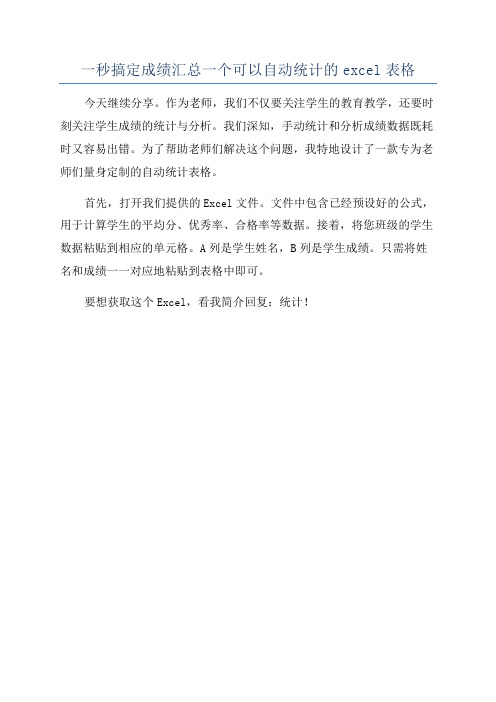
一秒搞定成绩汇总一个可以自动统计的excel表格
今天继续分享。
作为老师,我们不仅要关注学生的教育教学,还要时刻关注学生成绩的统计与分析。
我们深知,手动统计和分析成绩数据既耗时又容易出错。
为了帮助老师们解决这个问题,我特地设计了一款专为老师们量身定制的自动统计表格。
首先,打开我们提供的Excel文件。
文件中包含已经预设好的公式,用于计算学生的平均分、优秀率、合格率等数据。
接着,将您班级的学生数据粘贴到相应的单元格。
A列是学生姓名,B列是学生成绩。
只需将姓名和成绩一一对应地粘贴到表格中即可。
要想获取这个Excel,看我简介回复:统计!。
用Excel轻松实现运动会成绩自动统计

用Excel轻松实现运动会成绩自动统计每年学校的运动会都需要好几个老师统计成绩、核算分数,由于统计项目较多,而且计分法也互不相同,难免会出现错误。
后来我们尝试用Excel来制作运动会成绩统计表,使用后发现它还是很方便的,而且修改也比较容易,来看看我们是如何制作的吧。
成绩统计规则1.以年级分组竞赛,同一年级组中各班级派出男女代表队参加各项目的比赛。
2.个人项目取前三名作为奖励者,取前六名为班级计分,计分方法是:第一名计6分,第二名计5分……第六名计1分。
只有六人或少于六人参加比赛的个人项目,去掉最后一名。
遇到并列名次则无下一名次,破校记录另加10分。
3.团体项目(如接力赛)若两个队参赛,取一名,3~4队参赛取前两名,5~6个队参赛取前三名……奖励参赛队员并为班级加分,加分的方法是个人计分法的二倍,破校记录也另加10分。
4.班级总分是其男女子队各项目得分总和,同一年级各班按总分排名。
制作自动成绩统计表1.打开Excel工作簿,根据运动会参加的年级数插入工作表,使工作表的个数等于年级数加1的两倍,分别命名为初一男子、初一女子、初二男子、……、成绩汇总、校记录。
图12.在校记录工作表中输入校记录表(如图1)。
图23.建立初一男子成绩汇总工作表(如图2)。
4.各竞赛项目名次单元格:某一项目的名次是根据该项目的成绩排列出来的,而个人项目只输入前八名的决赛成绩,所以部分单元格是空值。
用IF函数判断单元格是否为空,为空时不参与排名次,不为空时用RANK函数求出名次。
如在100米名次列中选定J4单元格并输入“=IF(D4〈〉"",RANK(D4,D4:D104,1),"")”,当对应项目100米的成绩单元格D4有成绩时,给出D4在D4:D104单元格区域的名次,没有成绩时显示空白。
行标104是由全校各年级中男运动员或女运动员人数中最大的数加上各年级班级最多的数得到的(只要不小于这个数就可以)。
excel汇集各科成绩

excel汇集各科成绩作为一名学生,在学习过程中我们会接触到各种各样的科目,每一门科目的成绩都是我们努力的结果。
在学期结束后,我们常常需要整理和汇总这些成绩,以便对学习情况进行评估和分析。
而Excel作为一种强大的电子表格软件,可以帮助我们轻松实现这样的任务。
本文将介绍如何利用Excel来汇集各科成绩,以提高效率和准确性。
第一步:创建Excel表格首先,我们需要打开Excel并创建一个新的工作簿。
在第一个工作表中,我们可以将其命名为“成绩汇总”或者其他适当的名称。
第二步:设置表头在第一行,我们需要设置表头,以便清晰地区分各科成绩的内容。
通常情况下,表头包括学生姓名、学号和各个科目的名称。
我们可以使用合并单元格来设置表头的格式,使其更加美观。
第三步:录入数据在第二行开始的每一行中,我们可以录入每个学生各科的成绩数据。
我们可以按照科目的顺序逐个输入,也可以按照学生的顺序逐个输入。
这取决于你自己的喜好和实际情况。
第四步:计算总分和平均分接下来,我们可以在每个学生行的最后一列计算他们的总分。
我们可以使用Excel提供的SUM函数来实现这一功能。
将该函数应用到所有学生的总分单元格中,即可自动计算每个学生的总分。
另外,我们也可以使用平均值函数来计算每个学生的平均分。
在倒数第二行,我们可以输入每个科目的平均值,并使用平均值函数将其应用到每个学生的平均分单元格中。
第五步:插入图表通过将成绩可视化,我们可以更加直观地了解学生成绩的分布情况。
我们可以利用Excel的图表功能来绘制柱状图、折线图或者其他适合的图表类型。
选择要展示的数据范围,然后点击插入图表,选择适当的图表类型,并进行相应的格式调整。
第六步:排序和筛选通过使用Excel提供的排序和筛选功能,我们可以根据特定的条件对成绩进行排序和筛选。
例如,我们可以按照总分从高到低或者按照某一科目的成绩排序。
我们也可以根据特定的条件进行筛选,例如只显示及格学生或者只显示某一科目成绩在一定范围内的学生。
利用Excel制作学生成绩表
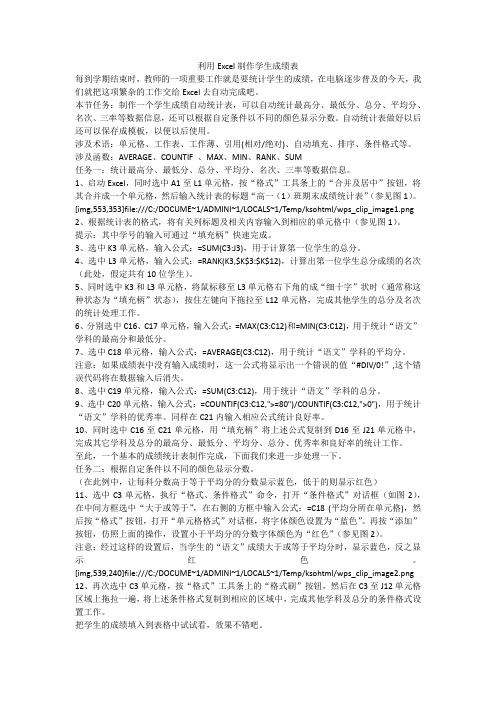
[img,552,414]file:///C:/DOCUME~1/ADMINI~1/LOCALS~1/Temp/ksohtml/wps_clip_image5.png然后,点击“工具”菜单→“宏”→“宏…”→输入宏名“编辑成绩生成成绩条”→创建,输入如下的宏的各行文本,输入完成后保存该宏:
Selection.EntireRow.Insert
hang = hang + 2
Next hang
End Sub
最后执行宏,成绩条如下:
[img,552,414]file:///C:/DOCUME~1/ADMINI~1/LOCALS~1/Temp/ksohtml/wps_clip_image6.png
7、选中C18单元格,输入公式:=AVERAGE(C3:C12),用于统计“语文”学科的平均分。
注意:如果成绩表中没有输入成绩时,这一公式将显示出一个错误的值“#DIV/0!”,这个错误代码将在数据输入后消失。
8、选中C19单元格,输入公式:=SUM(C3:C12),用于统计“语文”学科的总分。
9、选中C20单元格,输入公式:=COUNTIF(C3:C12,">=80")/COUNTIF(C3:C12,">0"),用于统计“语文”学科的优秀率。同样在C21内输入相应公式统计良好率。
Next
Application.ScreenUpdating = True
End Sub
End If
'如果第三列的上下单元格的值不相等,则在它们之间插入一个空白行
If Sheets(2).Cells(i, 3) = "" Then
怎么在excel中制作学生成绩统计表

怎么在excel中制作学生成绩统计表制作一张成绩表并命名为“成绩表”,并制作一张成绩统计表空表命名为“统计表”。
如下图所示。
在“统计表”姓名下面的单元格中输入函数,=成绩表!A3,可以吧成绩表中的C3单元格套入到本单元格中。
在“统计表”名次下面的单元格中输入函数,=RANK(成绩表!C3,成绩表!C3:C16),RANK函数可以计算在成绩表!C3:C16区域内,C3的大小顺序。
在“统计表”参考人数下面的单元格中输入函数,=COUNT(成绩表!C3:C16),COUNT函数可以统计在成绩表!C3:C16区域内的单元格数。
在“统计表”总分下面的单元格中输入函数,=SUM(成绩表!C3:C16),SUM函数可以统计在成绩表!C3:C16区域内数的总和。
在“统计表”平均分下面的单元格中输入函数,=AVERAGE(成绩表!C3:C16),AVERAGE函数可以求出在成绩表!C3:C16区域内数的平均值。
在“统计表”及格人数下面的单元格中输入函数,=COUNTIF(成绩表!C3:C16,">=72"),COUNTIF函数可以统计出在成绩表!C3:C16区域内>=72的数的个数。
在“统计表”及格率下面的单元格中输入函数,=I5/F5*100,可以计算出在成绩表!C3:C16区域内>=72的数的百分比。
在“统计表”优良人数下面的单元格中输入函数,=COUNTIF(成绩表!C3:C16,">=96"),COUNTIF函数可以统计出在成绩表!C3:C16区域内>=96的数的个数。
在“统计表”优良率下面的单元格中输入函数,=K5/F5*100,可以计算出在成绩表!C3:C16区域内>=96的数的百分比。
在“统计表”分数段分布下面的单元格中依次输入函数:120“=COUNTIF(成绩表!C3:C16,"=120")”119/100"=COUNTIF(成绩表!C3:C16,">=100")-M5"99/60"=COUNTIF(成绩表!C3:C16,">=60")-M5-N5"59/0=COUNTIF(成绩表!C3:C16,"<=59")。
用excel处理学生成绩(图解)

用excel处理学生成绩(图解)期末考试结束后,主任要求班主任自已统计本班成绩,尽快上报教导处。
流程包括录入各科成绩→计算总分、平均分并排定名次→统计各科分数段人数、及格率、优秀率及综合指数→打印各种统计报表→制作各科统计分析图表等。
有了EXCEL,我们可用不着躬着身、驼着背、拿着计算器一个一个算着学生的成绩了!我迅速地打开电脑,启动EXCEL2000,录入学生的考试成绩,如图1所示。
然后在J2单元格处输入公式"=sum(c2:i2)",然后拖动填充柄向下填充,便得到了每人的总分。
接着在k2单元格处输入公式"=average(c2:i2)",然后拖动填充柄向下填充,便得到了每人的平均分。
平均分只需保留一位小数,多了没用。
所以选中第k列,用鼠标右键单击,从弹出的快捷菜单中选"设置单元格格式(F)…",如图2所示,在数字标签中选中"数值",小数位数设置为1位。
下面按总分给学生排出名次。
在L2单元格处输入公式"RANK(J2,J$2:J$77,0)",然后拖动填充柄向下填充,即可得到每人在班中的名次(请参考图1)。
说明:此处排名次用到了RANK函数,它的语法为:RANK(number,ref,order)其中number为需要找到排位的数字。
Ref为包含一组数字的数组或引用。
Ref 中的非数值型参数将被忽略。
Order为一数字,指明排位的方式。
·如果 order 为 0 或省略,Microsoft Excel 将 ref 当作按降序排列的数据清单进行排位。
·如果 order 不为零,Microsoft Excel 将 ref 当作按升序排列的数据清单进行排位。
最后,单击L1单元格,然后在“工具”菜单中选“排序”->“升序”,即可按照名次顺序显示各学生成绩。
另外,我们还希望把不及格的学科突出显示,最好用红色显示。
学生成绩统计分析表模板(平时成绩占20%或0%)
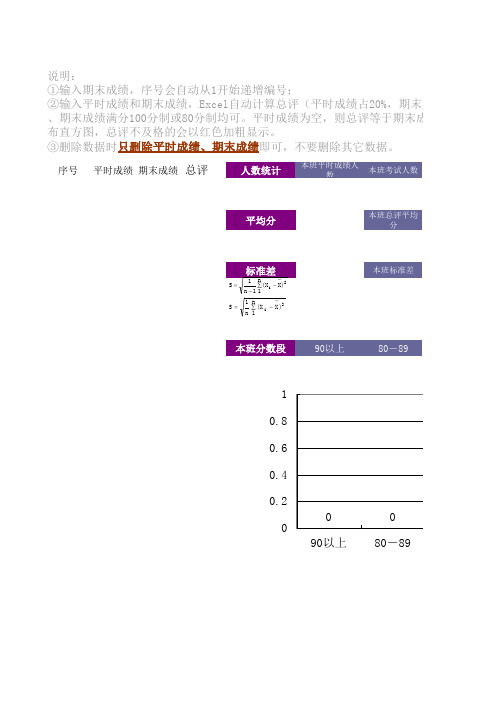
据。
所有班级考试人数合计
பைடு நூலகம்
所有班级总评平均分
所有班级标准差
70-79
60-69 不及格 总计
0 70-79
0 60-69
0 不及格
序号 平时成绩 期末成绩 总评
人数统计
本班平时成绩人 数
本班考试人数
平均分
本班总评平均 分
标准差
S
n
1 1
n
(X 1
i
X)2
S
1 n
n
1
(X
i
X
)2
本班标准差
本班分数段
90以上
80-89
1
0.8
0.6
0.4
0.2 0
0 90以上
0 80-89
0%,期末成绩占80%;平时成绩满分100分制或20分制 等于期末成绩)及其它相关数据,并绘制本班成绩分
- 1、下载文档前请自行甄别文档内容的完整性,平台不提供额外的编辑、内容补充、找答案等附加服务。
- 2、"仅部分预览"的文档,不可在线预览部分如存在完整性等问题,可反馈申请退款(可完整预览的文档不适用该条件!)。
- 3、如文档侵犯您的权益,请联系客服反馈,我们会尽快为您处理(人工客服工作时间:9:00-18:30)。
学 号
姓 名
语文
数学
政治
体育
英语
A
B
C
1
2
3
4
5
6
7
8
9
10
11
12
13
14
15
16
17
18
19
20
21
22
23
0
0
0
0
0
0
0
0
###### ###### ###### ###### ###### ###### ###### ######
0
0
0
0
0
Байду номын сангаас
0
0
0
0
0
0
0
0
0
0
0
0
0
0
0
0
0
0
0
0
0
0
0
0
0
0
0
0
0
0
0
0
0
0
0
0
0
0
0
0
0
0
0
0
0
0
0
0
0
0
0
0
0
0
0
0
0
0
0
0
0
0
0
0
0
0
0
0
0
0
0
0
0
0
0
改变学科名称。2、表中留了100个学生的空,不够你可以在 后为学科统计数据。4、重庆市渝北职教中心雷林均设计。
0 ##### 1 0 ##### 1 0 ##### 1 0 ##### 1 0 ##### 1 0 ##### 1 0 ##### 1 0 ##### 1 0 ##### 1 0 ##### 1 0 ##### 1
D
E
F
###### ###### ######
0
0
0
###### ###### ######
24
25
26
27
28
29
30
31
32
33
34
35
36
37
38
39
40
41
42
43 44 45 46 47 48 49 50 51 52 53 54 55 56 57 58 59 60 61 62 63 64 65 66 67 68 69 70 71 72 73 74 75 76 77 78 79 80 81 82 83 84 85 86 87 88 89
0
0
0
0
0
0
0
0
###### ###### ###### ###### ###### ###### ###### ######
0
0
0
0
0
0
0
0
###### ###### ###### ###### ###### ###### ###### ######
0
0
0
0
0
0
0
0
###### ###### ###### ###### ###### ###### ###### ######
0
0
0
###### ###### ######
0
0
0
###### ###### ######
0
0
0
###### ###### ######
0
0
0
0
0
0
0
0
0
0
0
0
0
0
0
0
0
0
0
0
0
0
0
0
0
0
0
0
0
0
0 ##### 1
0 ##### 1
0 ##### 1
0 ##### 1
0 ##### 1
0 ##### 1
0 ##### 1
0 ##### 1
0 ##### 1
0 ##### 1
0 ##### 1
0 ##### 1
0 ##### 1
0 ##### 1
0 ##### 1
0 ##### 1
0 ##### 1
90 91 92 93 94 95 96 97 98 99 100
学科
实考人 数
及格人 数
及格率 总分 平均分 优生人 数 优生率 差生人 数 差生率 最高分 最低分 100 90-99 80-89 70-79 60-69 50-59 40-49 0-39
语文 数学 政治 体育 英语
A
B
C
###### ###### ###### ###### ###### ###### ###### ######
0 ##### 1
0 ##### 1
0 ##### 1
0 ##### 1
0 ##### 1
0 ##### 1
0 ##### 1
0 ##### 1
0 ##### 1
0 ##### 1 0 ##### 1 0 ##### 1 0 ##### 1 0 ##### 1 0 ##### 1 0 ##### 1 0 ##### 1 0 ##### 1 0 ##### 1 0 ##### 1 0 ##### 1 0 ##### 1 0 ##### 1 0 ##### 1 0 ##### 1 0 ##### 1 0 ##### 1 0 ##### 1 0 ##### 1 0 ##### 1 0 ##### 1 0 ##### 1 0 ##### 1 0 ##### 1 0 ##### 1 0 ##### 1 0 ##### 1 0 ##### 1 0 ##### 1 0 ##### 1 0 ##### 1 0 ##### 1 0 ##### 1 0 ##### 1 0 ##### 1 0 ##### 1 0 ##### 1 0 ##### 1 0 ##### 1 0 ##### 1 0 ##### 1 0 ##### 1 0 ##### 1 0 ##### 1 0 ##### 1 0 ##### 1
D
E
F
个人总分
平均 分
名 次
0 ##### 1
0 ##### 1
0 ##### 1
0 ##### 1
0 ##### 1
0 ##### 1
0 ##### 1
0 ##### 1
0 ##### 1
0 ##### 1
0 ##### 1
0 ##### 1
0 ##### 1
0 ##### 1
0 ##### 1
0 ##### 1
